Существует множество «зависимых» и независимых тестов, проводимых для выяснения чьи же яйца кто все-таки быстрее. Однако, болезнь «зависимых» тестов, проводимых производителем гипервизора, – их возможная пристрастность. Болезнь независимых – неготовность к сравнению такого рода. Continue reading “Сравнение производительности гипервизоров: хорошо это или плохо?”
Month: June 2009
Использование Live Migration и HA в Hyper-V R2
Недавно я писал, что Microsoft в Hyper-V Server 2008 R2 предоставит абсолютно бесплатно функционал, описанный в заголовке. Т.е. Live Migration – перенос виртуальной машины на другой хост без простоя, и High Availability – запуск виртуальной машины на другом хосте, в случае аппаратного сбоя хоста. Хост – сервер с установленным гипервизором.
Мне стало известно, как планируется управление этим функционалом:
1) Failover Cluster Manager/Hyper-V Manager from a Windows Server 2008 R2 Server;
2) System Center Virtual Machine Manager 2008 R2;
3) FREE available Failover Cluster Manager/Hyper-V Manager for Windows 7.
То есть, установив на компьютер администратора Windows 7 и пакет утилит RSAT, вы сможете управлять этим функционалом абсолютно бесплатно.
Скорее всего будет поддерживаться и Windows Vista. Появление Hyper-V Server 2008 R2 ожидается в конце октября.
В этом же посту говорится, что Xen тоже планирует отдать этот функционал в бесплатной редакции XenServer. Пока от Xen я таких вещей не слышал, но это Microsoft, ему виднее 🙂
Как мне кажется, либо полстраны будут по-прежнему использовать пиратский vSphere Enterprise Plus, либо начнут переходить на бесплатные гипервизоры, которых становится все больше.
И тогда ответным шагом от VMware будет либо снижение цены до нуля за vSphere Essentials, либо включение-таки функционала vMotion в Essentials Plus. В общем, поживем – увидим.
(Не)Стыковка виртуальной и физической инфраструктуры
Начиная с Адама Смита, уже лет 230 с гаком, концепция разделения труда определяет профессиональную специализацию и зоны ответственности, что особенно заметно в условиях научно-технического прогресса. Очередная НТР, в виде виртуализации серверов, создала новую специализацию, условно, администратор/менеджер виртуальной инфраструктуры. При этом, осталась роль администратора/менеджера инфраструктуры физической. Но, что поменялось для последнего? Самое главное – на некоторое время он был лишен своих рецепторов, сервера было нечем мониторить – датчики отсутствовали в принципе, либо были сильно ограничены. Ситуация актуальна и в настоящее время, что подтверждают наши источники. Радует только одно, что в данном направлении работают и производители средств виртуализации, и производители серверов. На данный момент техническая проблема мониторинга серверов решается и компанией VMware. В скором времени будут доступны дистрибутивы ESXi для всех крупных вендоров со встроенными CIM-агентами.
Но, есть не меннее важная проблема специализации – это организационное разделение зон ответственности. Какая картинка предстаёт перед нами? Администраторы виртуализации ставят гипервизор без средств мониторинга аппаратной части, ссылаясь на отсутствие ответственности за оную. Если устанавливается полный ESX, то проблема зачастую решается путём долгих уговоров установкой средств мониторинга под RHEL в консоль, а если используется ESXi, то убедить заменить на аналогичный дистрибутив от Dell, IBM,HP бывает очень трудно, по причине непонимания “софтварщиками” проблем “железячников”. Как итог, появляется стыковка-нестыковка инфраструктур, если договорились и думали системно, то первое, а если каждый думал о своей “Специализации”, то второе.
Хотелось бы напомнить, что невозможно создать эффективную систему управления (АСУ) только техническими методами, так как её эффективность определяют организационные методы. Например, “виртуальщику” очень нравится новая функция VMware Fault Tolerance, которая якобы совсем отвязывает виртуальные машины от падений аппаратной части, но довольно просто представить ситуацию повышения температуры в серверной до 35-45 градусов(отказ системы или сети хранения, потеря электропитания), когда виртуальным машинам просто некуда будет сбежать. Получается, что технически получили отказоустойчивую виртуальную среду, но в определённых условиях получили нулевую бизнес-эффективность, так как организационно не определили взаимодействие.
Построение систем требует системного подхода, просьба не забывать об этом, одни объекты системы взаимодействуют с другими, при отсутствии взаимодействия система распадается. Так будем взаимодействовать!
P.S. Если считаете, что это касается только крупных организаций, где много администраторов, то вы ошибаетесь, в малом бизнесе, где работает 1 человек, происходит немного другая проблема: потеря знаний об объектах системы и их взаимодействии – “не знал, да забыл”.
Dell’ьный ESXi 4. Анонс
Недавно я описывал интеграцию Dell Open Manage Server Administrator в виде CIM-агента, но прогресс не стоит на месте, и, в ближайшие несколько недель, ожидается новая версия Open Manage 6.1. В новой версии заявлена поддержка VMware ESXi 4.0 HDD и Flash Editions, что представляет интерес с точки зрения “родного” для серверов гипервизора. Агент будет доступен в релиз версии ESXi, то есть до update 1.
Кроме этого, хотелось бы обратить внимание на следующий факт: официально у большинства серверов, в том числе Dell, не имеется поддержки FT, не смотря на таблицы совместимости процессоров, встречающихся на каждом шагу, зато данный факт отлично виден в VMware HCL. Есть подозрение, что потребуется обновление BIOS, что довольно странно. Сейчас VMware сертифицирует версию BIOS 2.6.1 для Dell PowerEdge 1950/2950.
VMUG 26.06.09
Ждем XenServer 5.5
Компания Citrix обещает 16 июня выпустить новую версию XenServer.
В бесплатной версии обещают добавить интерфейс Consolidated backup, XenConvert (миграция с VMDK и поддержка форматов VHD, OVF), интеграцию с Active Directory и поиск в XenCenter.
Что более интересно, Citrix обещает выпустить интерфейс для общего свитча, аналогичный по функционалу от VMware.
– этот свитч будет распространяться с открытыми исходниками и будет совместимым с Xen и KVM;
– централизованное сетевое управление;
– будут доступны сетевые технологии Netflow, SPAN, RSPAN, и ERSPAN;
– это будет плагином к XenCenter;
– поддержка ACL и 802.1x.
Конкуренция накаляется!!!
Новая версия Trilead VM Explorer
Компания Trilead выпустила новую версию своего продукта VM Explorer с поддержкой ESX4i. Вопрос о поддержке бесплатной версии ESX4i пока открыт.
Очередное сравнение гипервизоров
Чуть раньше Mr. Nobody писал о доступных презентациях. В одной из них я углядел очередное сравнение гипервизоров 🙂
Далее картинки и мои комментарии:

– вроде бы, балансировка нагрузки есть при наличии SCVMM и SCOM;
– обновление выключенных виртуальных машин у Микрософта вроде бы тоже доступно;

– P2V в SCVMM есть. Как MCTS по SCVMM авторитетно заявляю 😉
– Функция клонирования ВМ в SCVMM тоже есть. Слово “HOT”, наверное, подразумевает, что ВМ при этом не должна выключаться? Если это так, то hot cloning в SCVMM нет;

– управление через веб есть в SCVMM. Даже более того, там можно создать сайт, через который пользователи сами создают себе виртуальные машины по заранее настроенным правилам;
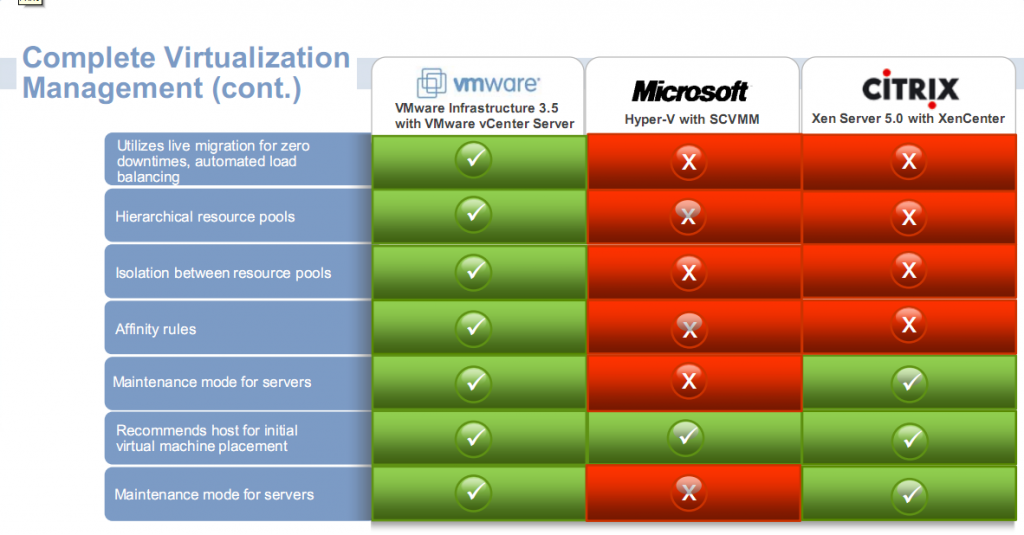
– Live Migration, Load Balancing. Очень мудро объединить это в один пункт, так как Hyper-V R2 еще не вышел, а Xen Server поддерживает только Live Migration;
– Affinity rules. Это я вообще не понял что такое. 🙂
В общем, это напоминает развенчивание 10 мифов от Microsoft.
Как обновить железо в виртуальной машине
Scott Lowe делится советом, как в старые виртуальные машины добавить новое “железо”:
1) Запишите текущие сетевые настройки ваших сетевых адаптеров. Вам понадобится заново ввести их.
2) Обновите VMware Tools. Это можно сделать нажав правой кнопкой мыши на виртуальной машине и выбрав “Guest > Install/Upgrade VMware Tools”. Выберите “automatic tools upgrade”. После установки VMware Tools виртуальная машина перезагрузится.
3) Выключите виртуальную машину.
4) Обновите версию виртуального железа, нажав на нее правой кнопкой мыши и выбрав “Upgrade Virtual Hardware”.
5) Добавьте сетевой адаптер VMXNET3 и подключите его к той же port group/dvPort group как и первый сетевой адаптер.
6) Удалите исходный сетевой адаптер.
7) Добавьте новый жесткий диск в виртуальную машину. Используйте шину SCSI под номером 1:x; эта операция добавит второй SCSI-адаптер в вашу виртуальную машину. Размер значения не имеет 🙂
8) Измените тип нового SCSI адаптера на “VMware Paravirtual”.
9) Нажмите OK для сохранения изменений в вашей виртуальной машине.
10) Включите виртуальную машину. Воссоздайте сетевые настройки, записанные на первом шаге. Windows предупредит, что эта конфигурация уже используется другим адаптером, игнорируйте предупреждение. Выключите виртуальную машину.
11) Удалите тот жесткий диск, что вы недавно добавили.
12) Не закрывая свойств виртуальной машины, измените тип исходного SCSI адаптера на VMware Paravirtual.
13) Включите виртуальную машину.
14) Создайте переменную среды “DEVMGR_SHOW_NONPRESENT_DEVICES” и задайте ей значение 1.
15) Запустите Device Manager и из меню выберите Show Hidden Devices.
16) Удалите драйвера для старого сетевого адаптера и SCSI адаптера.
Вот и все… 🙂
UPD: Отсюда.
Старый добрый глюк, про который не пишут.
При зачистке старых девайсов надо обязательно удалять не только засеренную сетевуху, но и Microsoft ISATAP Adpter, иначе при установке новой сетевухи будет еще один под номером #2.
Точнее, порядок действий при смене сетевухи такой:
1. Отключаем старую в настройках VM
2. Зачищаем devices от старой сетевухи и Microsoft ISATAP Adpter
3. Перегружаемся
4. Включаем новую сетевуху но галочку Connected не ставим.
5. Проверяем, что новая сетевуха и адаптер появились и драйвера взлетели.
6. Прописываем ip-адрес
7. И только после этого ставим галочку Connected
Муторный способ, но гарантирует, что на любом этапе можно проконтролировать процесс.
Презентации с vForum 09
На сайте VMware выложили несколько презентаций c VMware Virtualization Forum 2009:
VMware Keynote
Virtualization Management
Whats New with VMware Virtualization
Business Continuity and Disaster Recovery
Intro to Virtualization Using ESXi
How to Choose a Virtualization Solution
The Cloud Internal and External
Virtualizing Business Critical Applications
Desktop Management